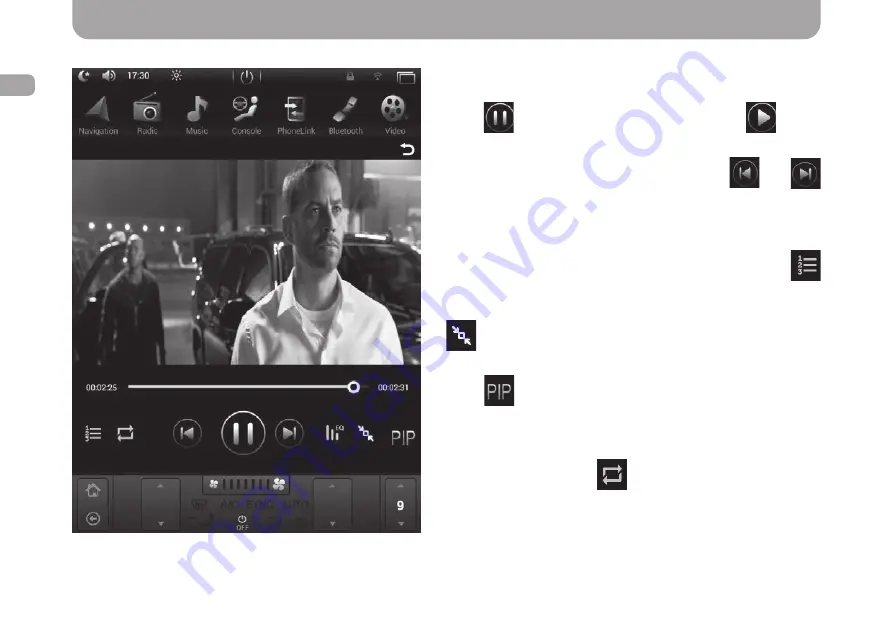
12
EN
Video App
To launch Video app, tap on the corresponding icon in the
installed apps list.
Press
button to pause video playback and
button
to start playback.
To skip to the next or previous video clip, use
and
buttons.
To fast forward/rewind the video, move the slider on the video
playback progress bar.
To select a media source or a folder for playback, press
button.
The video image will be stretched to fit the screen size once
button is pressed and to half the size of the display when
the button is pressed again.
When
button is pressed, the «picture in picture» function
is enabled, and the video will be played in a small window over
the desktop and other applications. Tap on the video twice to
disable the «picture in picture» mode.
Set playback order using
button on the lower panel. Once
pressed, the order changes depending on the selected mode.
Summary of Contents for CM70 Series
Page 1: ......
Page 2: ......
Page 3: ...User manual 4 21 Руководство пользователя 22 39 Посібник користувача 40 57 EN RU UK ...
Page 58: ......
Page 59: ......
Page 60: ...www gazer com ...













































